Teades, kuidas ChatGTP-d Microsoft Edge'i külgribale lisada, on teil sellele kiire juurdepääs. Säästate aega, kui te ei pea selle saidile minema ja hankite koheselt vajaliku teabe. Aga mis täpselt on ChatGPT ja kuidas saate selle oma külgribale lisada? Jätkake lugemist, et teada saada.
Mis on ChatGPT?
Võib-olla olete terminiga ChatGPT varem kokku puutunud, kuid pole veel uurinud, mis see on või mida see teha saab. Niisiis, mis on ChatGPT? See on OpenAI loodud AI vestlusbot, mis on koolitatud aitama teid paljude ülesannete täitmisel. See tähistab "Generatiivne eelkoolitatud transformer”, ja praegu kasutatav versioon on GPT-3.5 mitte-premium kasutajatele. See kasutab sügavat õppimist, et anda kasutajatele tekst, mis kõlaks võimalikult inimlikult ja oleks võimalikult informatiivne. Võite paluda ChatGOTil kirjutada selliseid asju nagu tervenemise kaart või rääkida teile hea isa nali. Seda saab kasutada uurimisvahendina ja hõlpsasti sisu luua. Oluline on märkida, et ChatGPT teave on ajakohane ainult 2021. aastani ja tekst bo ütleb, et see võib anda ebatäpset teavet.
Sisestage tekstiväljale midagi nagu „loo paranemise märkus” ja ChatGPT loob selle. Alati on kõige parem vaadata, mida see on loonud, ja teha kõik vajalikud muudatused, kuna võib tekkida vajadus lisada nimesid või kuupäevi ja sel viisil teksti isikupärastada. See loomuliku keele töötlemise tööriist on praegu tasuta, kuna see on uurimisjärgus, kuid tasuline 20 dollari kuus tellimus annab teile kiirema reageerimisaja ja juurdepääsu isegi siis, kui see on kokku mahutavus. Mõned kasutajad on teatanud, et nad ei saa seda kasutada, kuigi nad on Premium-kasutajad, seega on kõige parem uurida, mida lisatasu tellimus pakub, et näha, kas see on raha väärt.
ChatGTP lisamine Microsoft Edge'i külgribale Lisage ChatGTP külgribale
Nüüd teate, mis on ChatGPT ja see on midagi, millele soovite juurdepääsu. Võite minna selle saidile, kuid aja säästmiseks on kõige parem lisada see Edge'i külgribale. Seda saate teha, klõpsates külgribal plussikooni. Kui te ei näe brauseris külgriba, vaadake allolevat jaotist selle kohta, kuidas külgriba kuvama. Tippige chat.openai.com ja kui see tulemustes kuvatakse, klõpsake sellel, millele järgneb paremal olev sinine lisamisnupp.
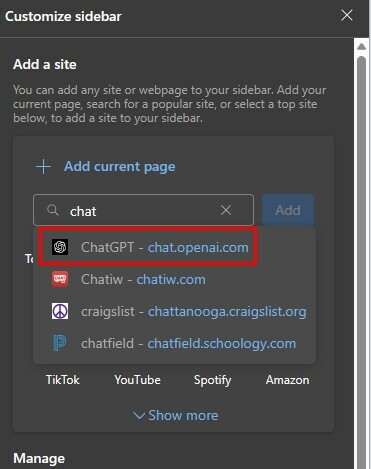
Pärast seda näete külgribal ikooni ChatGPT, millel peate edaspidiseks juurdepääsuks klõpsama. Peate registreerima konto, kuid teil on ka võimalus sisse logida oma Microsofti või Google'i kontoga.
Kui olete registreerumisprotsessi lõpetanud, on ChatGPT ikoon külgribal alati nähtav. Tulevikus, kui teil seda kunagi vaja läheb lugege uuesti ChatGPT teavet, klõpsake nuppu ChatGPT ikoon, millele järgneb kolmerealine menüü üleval vasakul. Loetletakse kõik teie eelmised kirjed ja klõpsake sellel, mida soovite uuesti lugeda. Märkate ka pliiatsi ja prügikasti ikooni. Pliiatsiikoon võimaldab kirjet redigeerida ja prügikastiikoon selle kustutamiseks.
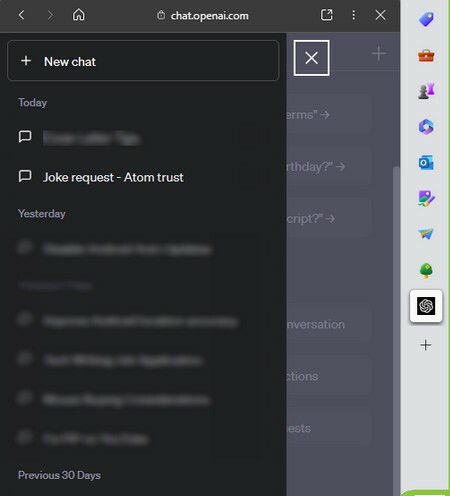
Kuidas Microsoft Edge'i külgriba kuvada
Kui te pole seda kunagi kasutanud, peate võib-olla õppima, kuidas külgriba lubada. Seetõttu on ülaltoodud juhiseid raske järgida. Edge'i külgriba lubamiseks klõpsake nuppu kolm punktis paremas ülanurgas ja minge aadressile seaded. Seadetes klõpsake nuppu Külgriba valikn vasakpoolsest valikust. Lülitage sisse valik Kuva alati külgribaja see kuvatakse paremal.
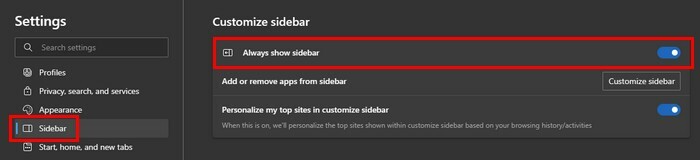
Nõuanded ChatGPT tõhusaks kasutamiseks
ChatGPT-st maksimaalse kasu saamiseks on kõige parem kasutada lühikesi käske. Näiteks tippige "loo paranemise märkus" ja sisestage. Kui märkate vigu või tulemusi, millega te pole rahul, paluge tal uuesti proovida. Mida pikem on vastus, seda tõenäolisem on viga.
Kui kasutate ChatGPT-d tõlkimiseks, sisestage käsk "Tõlgi prantsuse keelde: Tere! Kuidas sul läheb? Kas sul on homme lõunale vaba?” Vajutage sisestusklahvi ja oodake kannatlikult ChatGPT tõlget. Pidage alati meeles, et ChatGPT on pooleli ja on mõistlik selle pakutavat teavet veel kord kontrollida. Samuti on kõige parem paluda ChatGPT-l teha üks asi korraga, et vältida teabe saamist, mida te pole kunagi küsinud.
Näiteks võite paluda tal luua retsept ja vajutada sisestusklahvi. Kui see annab teile retsepti, sisestate selle hispaania keelde tõlkimiseks teise käsu. See jätab eelmise teksti meelde, et saaksite järgida järgmisi samme.
- Loo retsept
- Tõlgi see hispaania keelde
Mida lühemad on käsud, seda parem.
Lisalugemist
Kui soovite rohkem üksikasju kuidas kasutada ChatGPT-d, oleme teid kaitsnud. Samuti, kui otsite ka ChatGPT alternatiivid, siin on mõned, mis võivad teile huvi pakkuda. Pidage meeles, et saate kasutada ka otsinguriba, kui otsite konkreetset teemat.
Järeldus
ChatGPT on mugav tööriist, kui peate tõlkima teksti, koodi, looma teksti erinevateks puhkudeks ja palju muud. Selle saab hõlpsaks juurdepääsuks Microsoft Edge'i brauserisse lisada. Kui soovite kunagi uuesti lugeda midagi, mida ChatGPT teile andis, saate eelnevalt antud tekstile juurdepääsuks kasutada kolmerealist menüüvalikut. Kas ChatGPT on tööriist, mida arvate sageli kasutavat? Andke mulle allolevates kommentaarides teada ja ärge unustage artiklit teistega sotsiaalmeedias jagada.